Se você é novo no trabalho de casa ou já faz isso há algum tempo, há momentos em que você precisa ser ininterrupto. Uma maneira simples de fazer isso é configurar uma luz inteligente que muda de cor com algum tipo de interruptor. Coloque-o na porta do escritório, em um corredor a caminho do escritório ou em um espaço comum onde sua família ou colegas de quarto possam vê-lo. Ao fazer isso, ficará claro quando você pode ser incomodado ou quando precisa ficar sozinho.
Produtos usados neste guia
- Simplesmente inteligente: Philips Hue Lightstrip Plus ($ 80 na Best Buy)
- Localização central: Ponte Inteligente Philip Hue ($ 60 na Best Buy)
- Mude isso: Interruptor remoto Philips Hue Tap ($ 50 na Best Buy)
Como configurar uma Philips Hue Smart Bridge e uma lâmpada
- Plugue ou parafuse sua luz a uma fonte de energia.
- Conecte seu Philips Hue Bridge para alimentação e Ethernet.
- Então espere o três luzes azuis para serem sólidas.
- Download o aplicativo Philips Hue na loja de aplicativos do seu telefone.
- Após o download do aplicativo, abra-o e configurar uma conta.
- Toque em botão configurar dentro do aplicativo para se conectar à ponte.
- aperte o botão de link redondo grande sobre o Philips Hue Smart Bridge físico. Fonte: Chris Wedel/Android Central
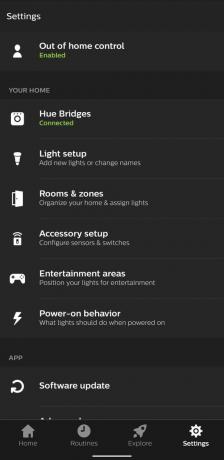


- Vá para configurações no aplicativo e toque em configuração de luz.
- aperte o Adicionar luz então procurar.
- Uma vez encontrado, pressione o botão ícone à direita da sua lâmpada para renomeá-lo e colocá-lo em um quarto.
Com o objetivo de criar uma luz de disponibilidade de status, você desejará que essa luz esteja em sua própria sala.
Como configurar a luz Philips Hue e alternar para status de disponibilidade
Agora que sua lâmpada está configurada, precisamos criar cenas para indicar seu status de disponibilidade. Acabei de fazer um vermelho simples para indisponível e verde para entre.Configurando seu interruptor ou dimmer Philips Hue é semelhante a adicionar uma lâmpada à sua ponte. Usaremos isso como uma das maneiras de controlar a cor da lâmpada para indicar seu status. Agora vamos conectar sua lâmpada, cena e interruptor para um trabalho ininterrupto.
O processo é relativamente direto. No entanto, será diferente dependendo se você estiver usando um Philips Hue Switch of Dimmer. A diferença será se você seleciona um botão para o interruptor ou uma ação para o número de vezes que pressiona sobre para o dimmer.
- Abrir seu aplicativo Philips Hue.
- Vá para configurações e configuração de acessórios.
- Selecione o interruptor ou dimmer que você deseja usar para sua luz.
- Selecione uma botão ou ação, então o sala você criou durante a configuração inicial para sua luz de status, e o marca de seleção no canto superior direito. Fonte: Chris Wedel/Android Central
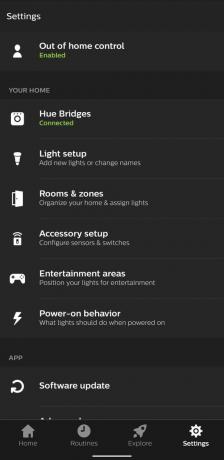
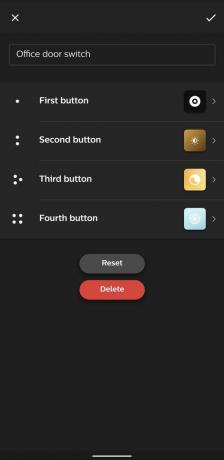

- aperte o nome da sala, que deve ser o botão abaixo do que diz "1 quarto".
- Escolha o cena você deseja para essa ação, disponível ou ocupado.
- aperte o seta para trás e selecione o próximo botão ou ação.
- Repita passos 4 a 7 até que você tenha disponível, ocupado e desligado atribuído a um botão ou ação.

Como configurar a luz e o telefone Philips Hue para mostrar seu status de disponibilidade
Se você deseja fazer este projeto, mas não possui um interruptor ou dimmer Philips Hue, ainda é simples de fazer usando seu telefone e o aplicativo para alterar a cor da luz para exibir sua disponibilidade para outras pessoas em seu casa.
- Abrir seu aplicativo Philips Hue.
- Selecione os sala você criou durante a configuração inicial para sua luz de status.
- Toque no ícone que se parece com um quadro de pintores. Isso leva você às suas cenas.
- aperte o cena que representa sua disponibilidade atual.
Agora, se você preferir uma abordagem mais livre para o processo de mudança de sua luz de status, você pode usar seu Amazon Echo ou Alto-falante inteligente do Google Assistant. Isso permite que você simplesmente peça ao seu assistente digital para alterar a cor da luz para se adequar à sua disponibilidade.

Configurar uma luz que muda de cor para que as pessoas em sua casa saibam quando você pode ser incomodado não apenas ajuda você a ficar o mais produtivo possível, mas também pode aliviar o estresse que pode advir de não saber quando eles podem falar com você. As luzes inteligentes podem servir a muitas funções em sua vida, desde criar um ambiente, criar várias maneiras de ligar ou desligar uma luz ou apenas por diversão.
Embora a Philips Hue seja uma das marcas mais conhecidas de produtos de iluminação inteligente, este projeto pode ser feito com vários luz inteligente e interruptor inteligente fabricantes. Encontre a luz, o interruptor e o projeto que fazem mais sentido para você e divirta-se.
Nossas melhores escolhas de equipamentos
Philips Hue é a nossa escolha aqui devido à consistência e simplicidade que oferece. Embora exija um equipamento extra na ponte, isso permite uma conexão constante e confiável com suas lâmpadas. A Philips Hue também possui uma grande variedade de produtos, criando um ecossistema para todas as suas necessidades de iluminação. Cada ponte pode suportar até 50 luzes, portanto, depois de ter isso, você pode começar a iluminar sua casa de maneira inteligente.

Ponte Inteligente Philips Hue
Você tem controle total
A ponte é o que fala com todas as suas luzes para você. Depois de configurá-lo, tudo o que você precisa fazer é adicionar suas luzes a ele. Depois disso, o controle fica na palma da mão com o celular e o app Philips Hue.
Equipamento adicional
Para minha configuração, usei o Philips Hue Lightstrip Plus na porta do meu escritório, mas você pode usar uma lâmpada com uma das lâmpadas inteligentes Philips Hue White & Color Ambiance para cuidar disso também. A Philips tem uma ampla gama de luzes que mudam de cor, sua família Hue Smart Bulb, para que você possa encontrar a que funciona melhor para você.

Philips Hue Lightstrip Plus($ 80 na Best Buy)
Esta faixa de luz LED inteligente de 6,6 pés oferece milhões de cores, permitindo que você seja criativo onde colocá-la e a cena que definir.

Interruptor remoto Philips Hue Tap($ 50 na Amazon)
Este interruptor de formato exclusivo oferece uma gama de controle sobre a iluminação Philips Hue. Ele também tem alguns truques legais: é removível de sua placa de montagem para atuar como um controle remoto e é alimentado por toque, para que nunca precise de bateria.

Dimmer sem fio Philips Hue($ 25 na Amazon)
Embora você possa controlar as luzes Philips Hue com seu telefone ou voz, às vezes um interruptor físico é bom. Este permite diminuir as luzes, bem como desligá-las e ligá-las. Ah, também é removível de sua placa traseira para que você possa usá-lo como controle remoto.

Philips - Hue White & Color Ambiance Smart Bulbs(Dois pacotes $ 90 na Amazon)
Embora possa parecer com qualquer outra lâmpada LED, esta contém uma carga de inteligência, bem como milhões de cores que permitem que você crie o clima certo para o seu quarto.
